电脑颜色不正常怎么调?
Hello!大家好,我是阿广,最近很多朋友咨询关于电脑颜色不正常怎么调的问题,今天的这篇经验就来聊一聊这个话题,希望可以帮助到有需要的朋友。(⊃‿⊂)
原料/工具
演示系统:Windows 10
方法/步骤
第1步
点击“开始”按钮,搜索“运行”。
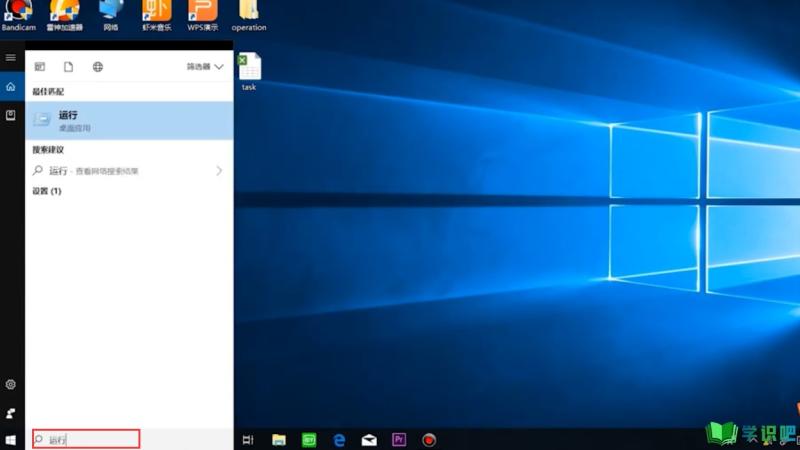
第2步
在运行对话框中输入“regedit”,点击“确定”。

第3步
在弹出的页面中点击“HKEY_CUURENT_USER”。
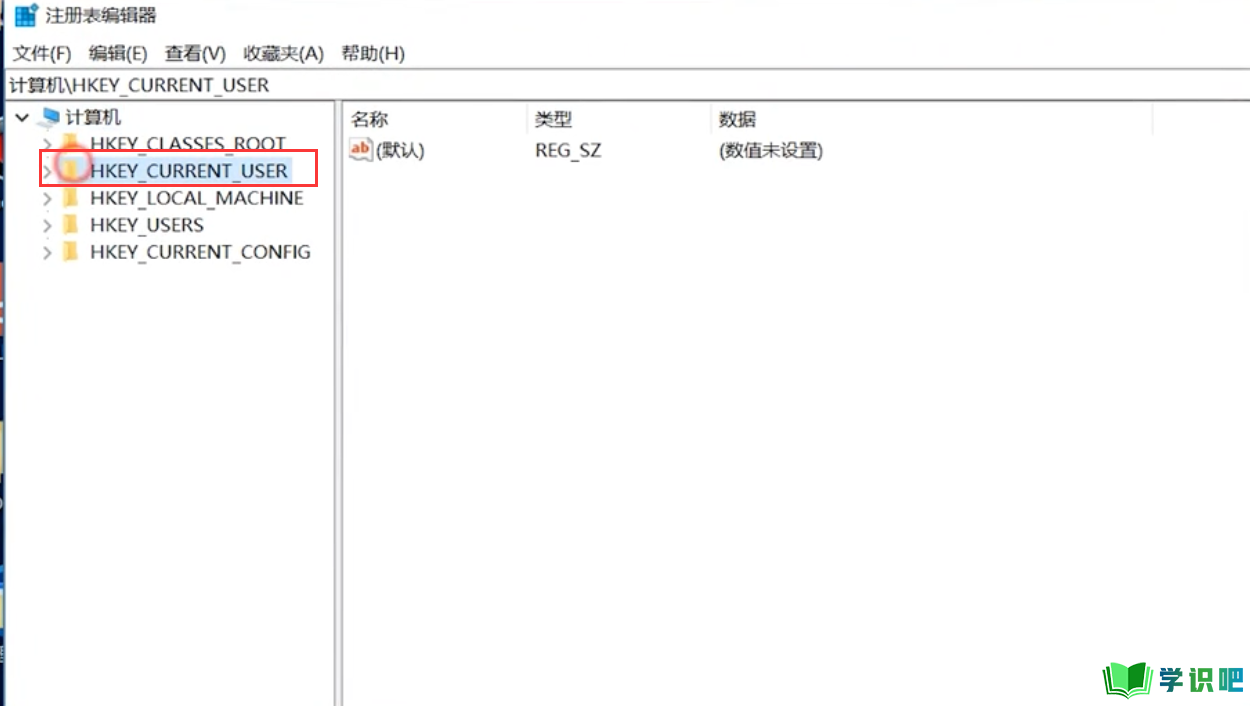
第4步
点击“Control Panel”,点击“Colors”。
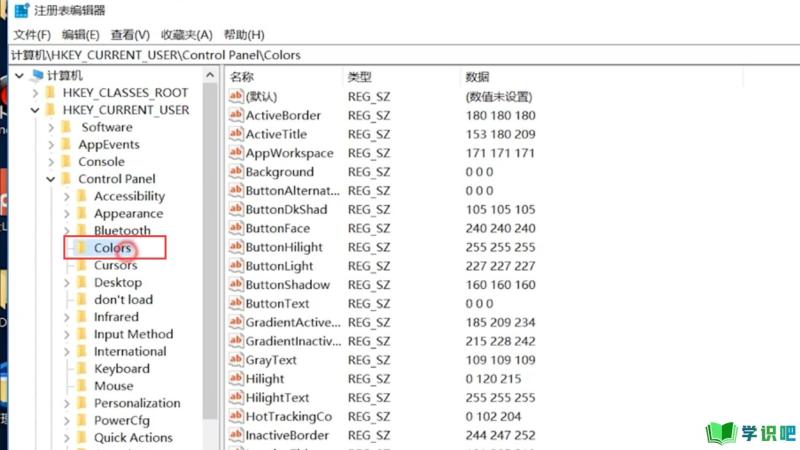
第5步
在右边找到并点击“Window”,将数值数据改为“255.255.255”。
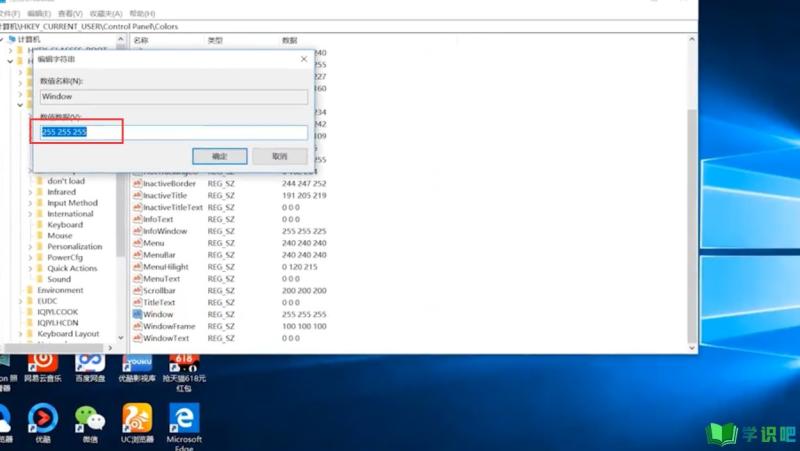
第6步
点击“确定”,重启电脑即可。
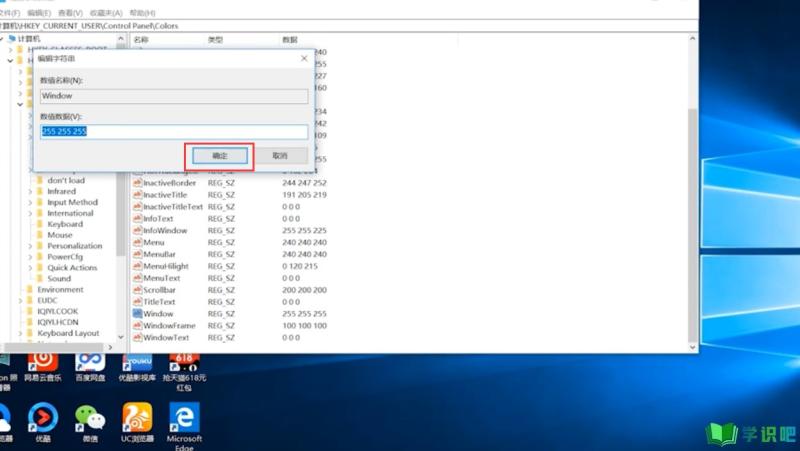
第7步
总结一如下。

第8步
总结二如下。

温馨提示
以上“电脑颜色不正常怎么调?”的内容小编就分享到这里了,希望小编今天分享的内容能够帮助小伙伴们解决问题,希望小编今天分享的内容对大家有所帮助,如果觉得还不错就给点个赞支持一下小编吧!(⊃‿⊂)
